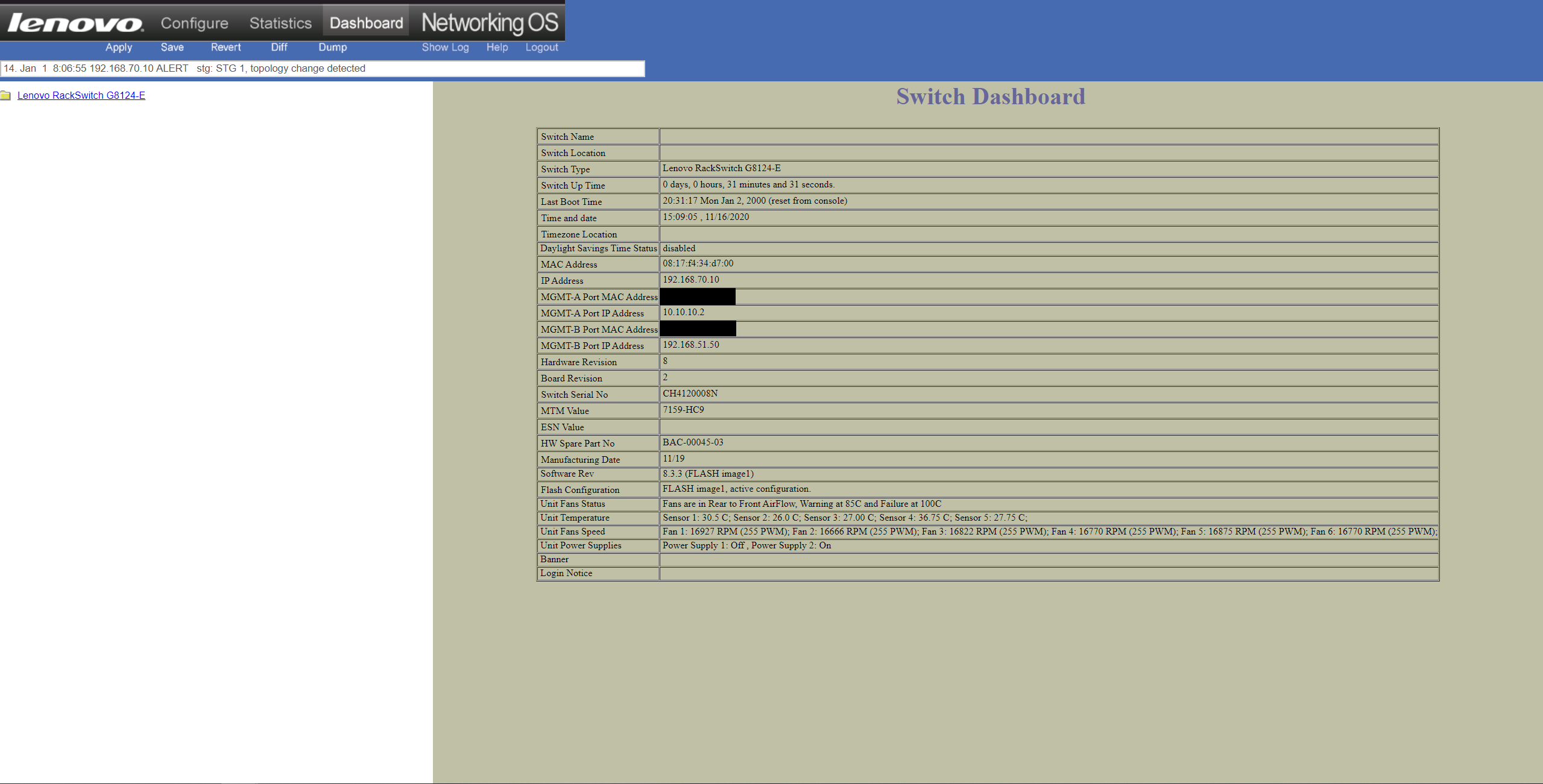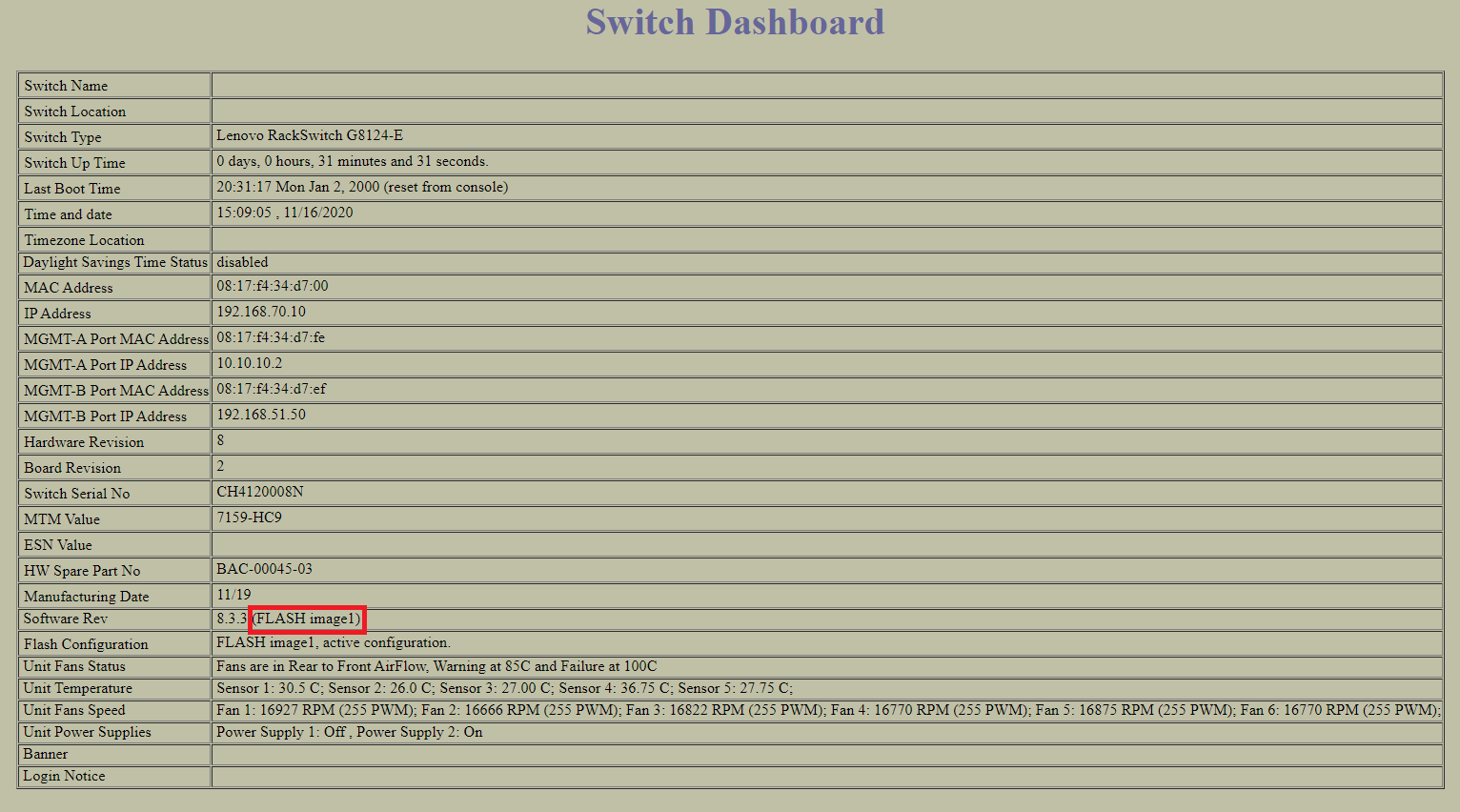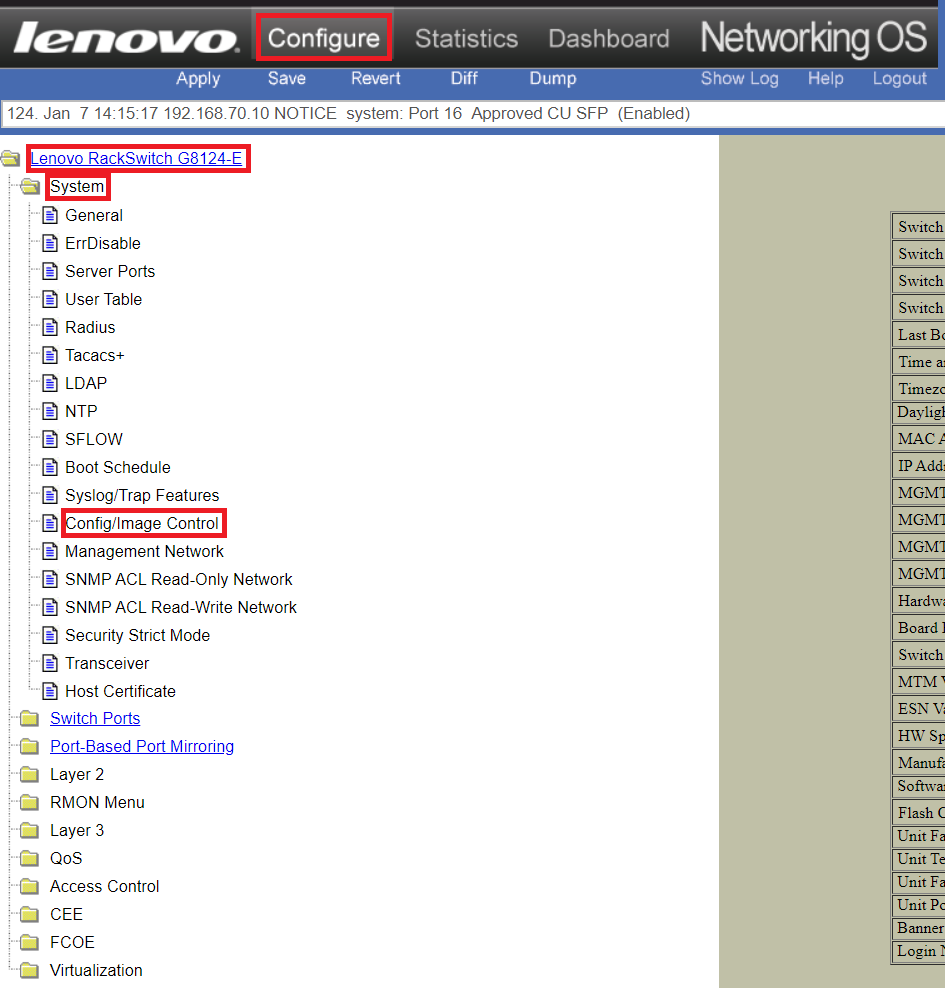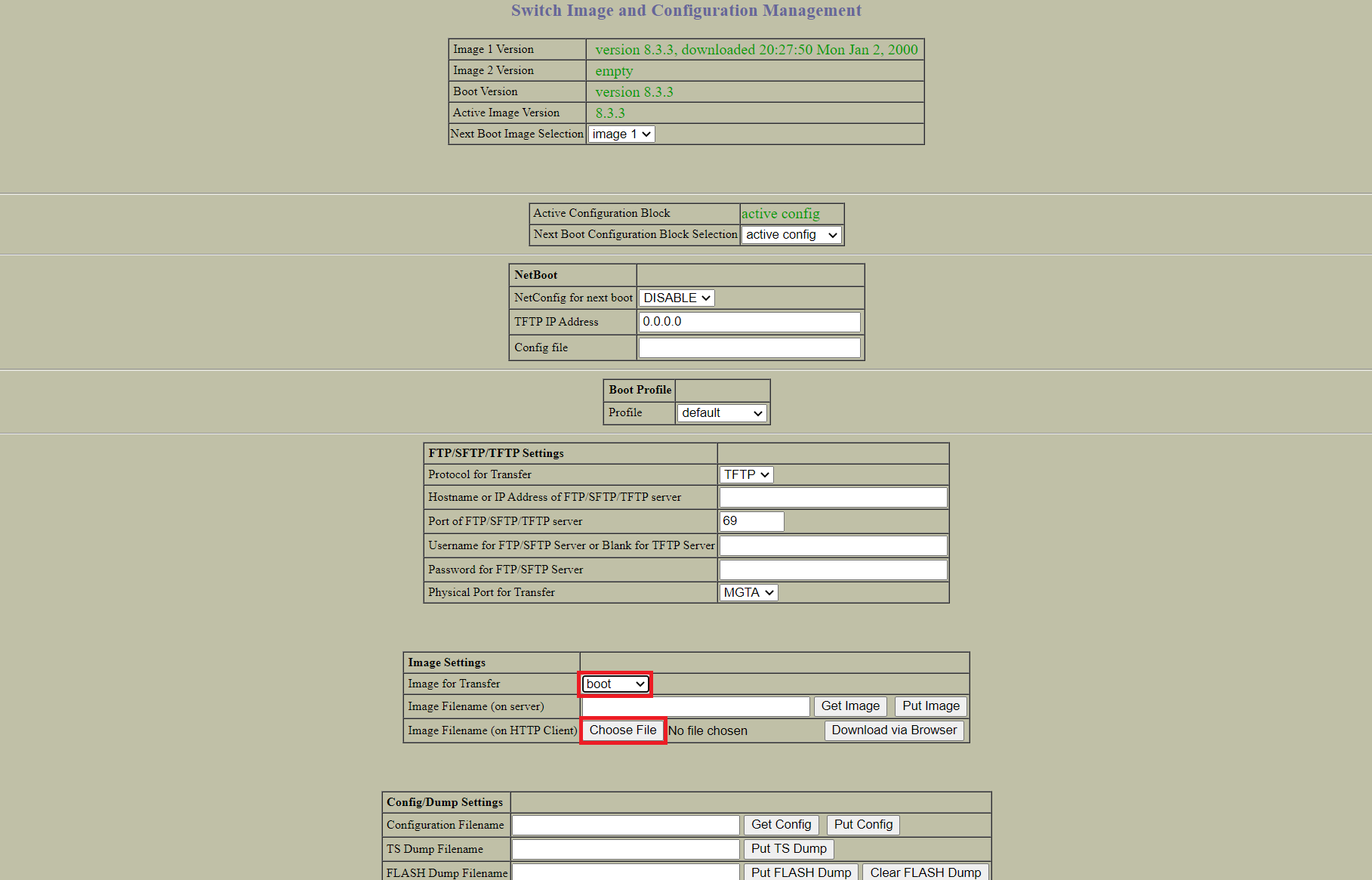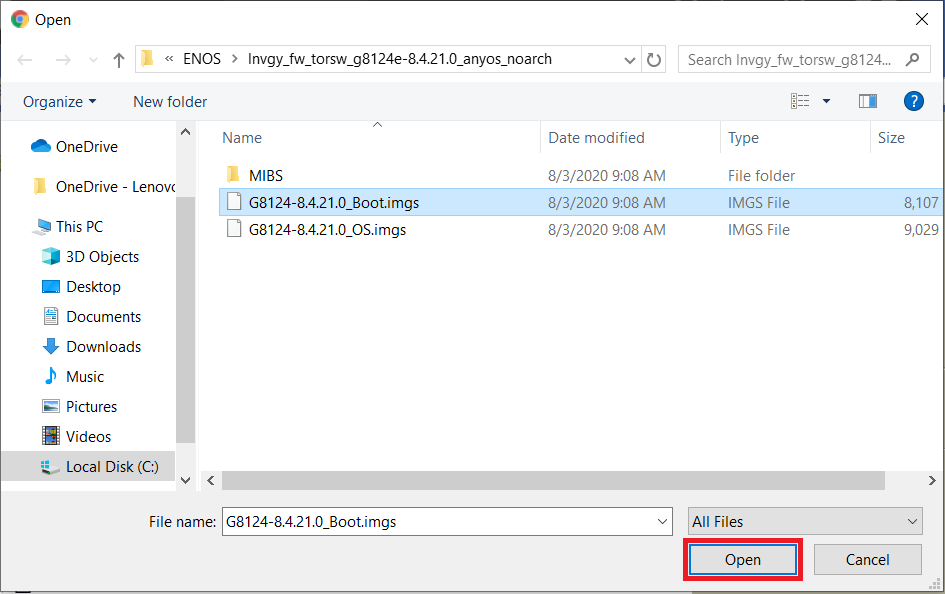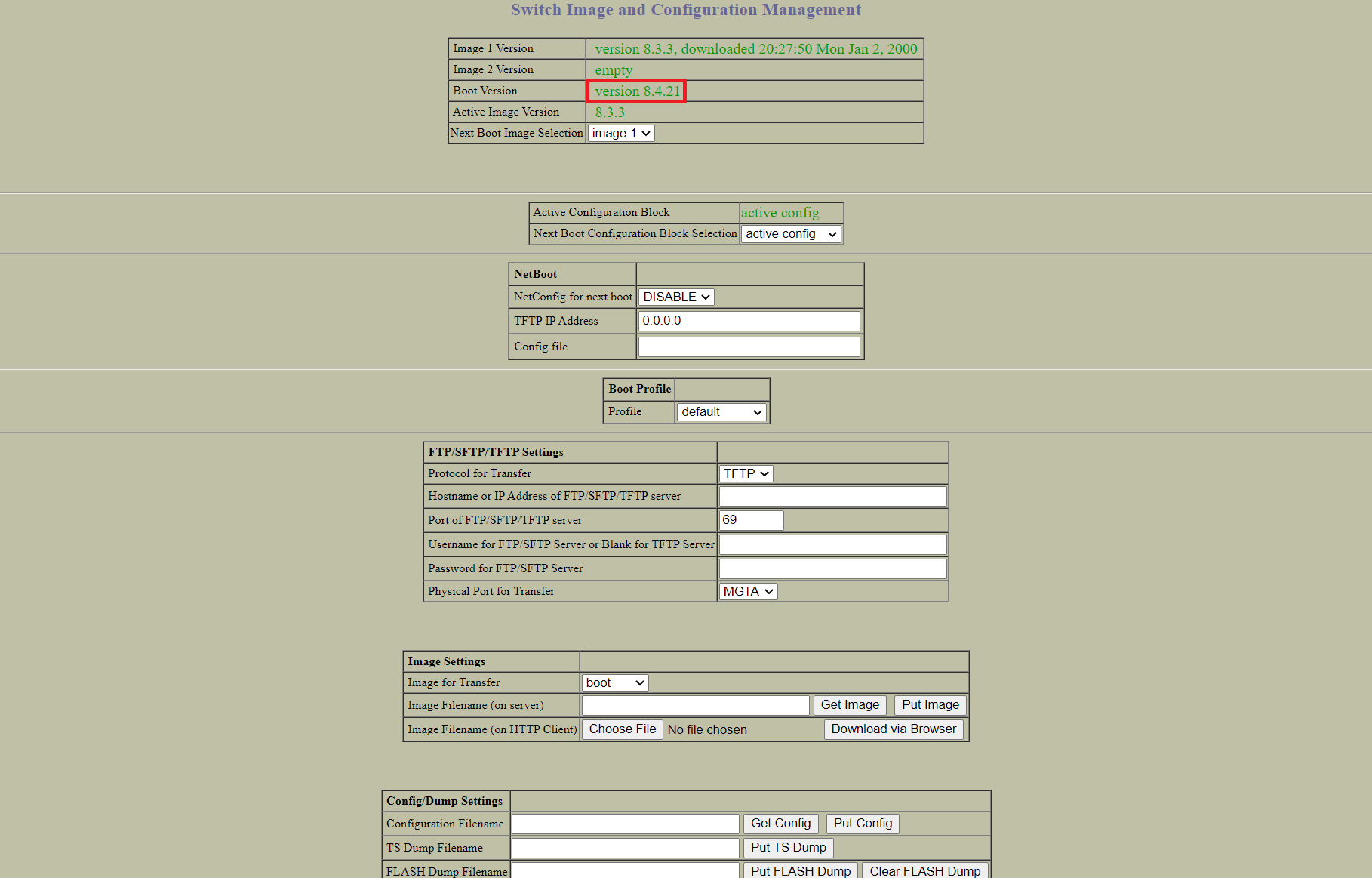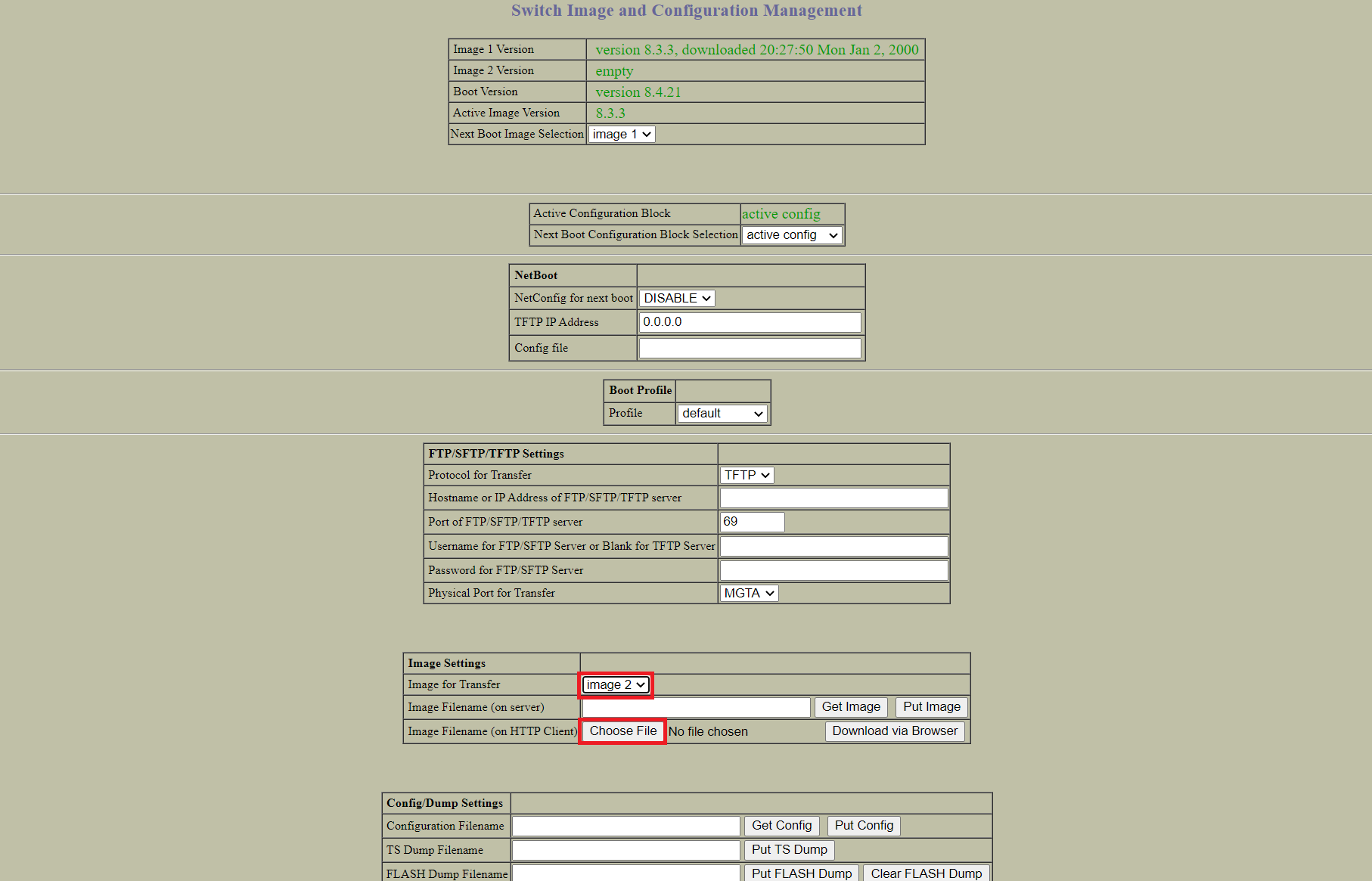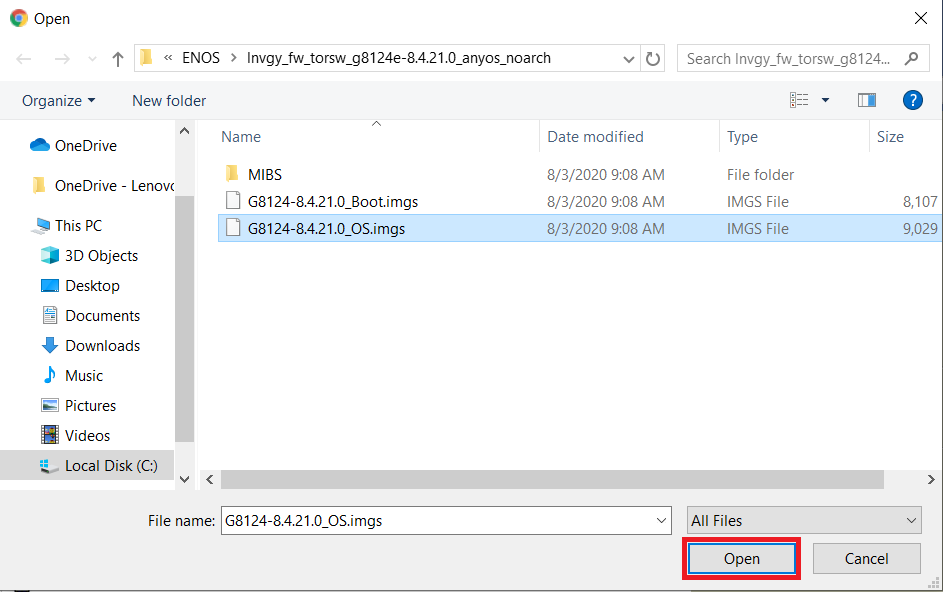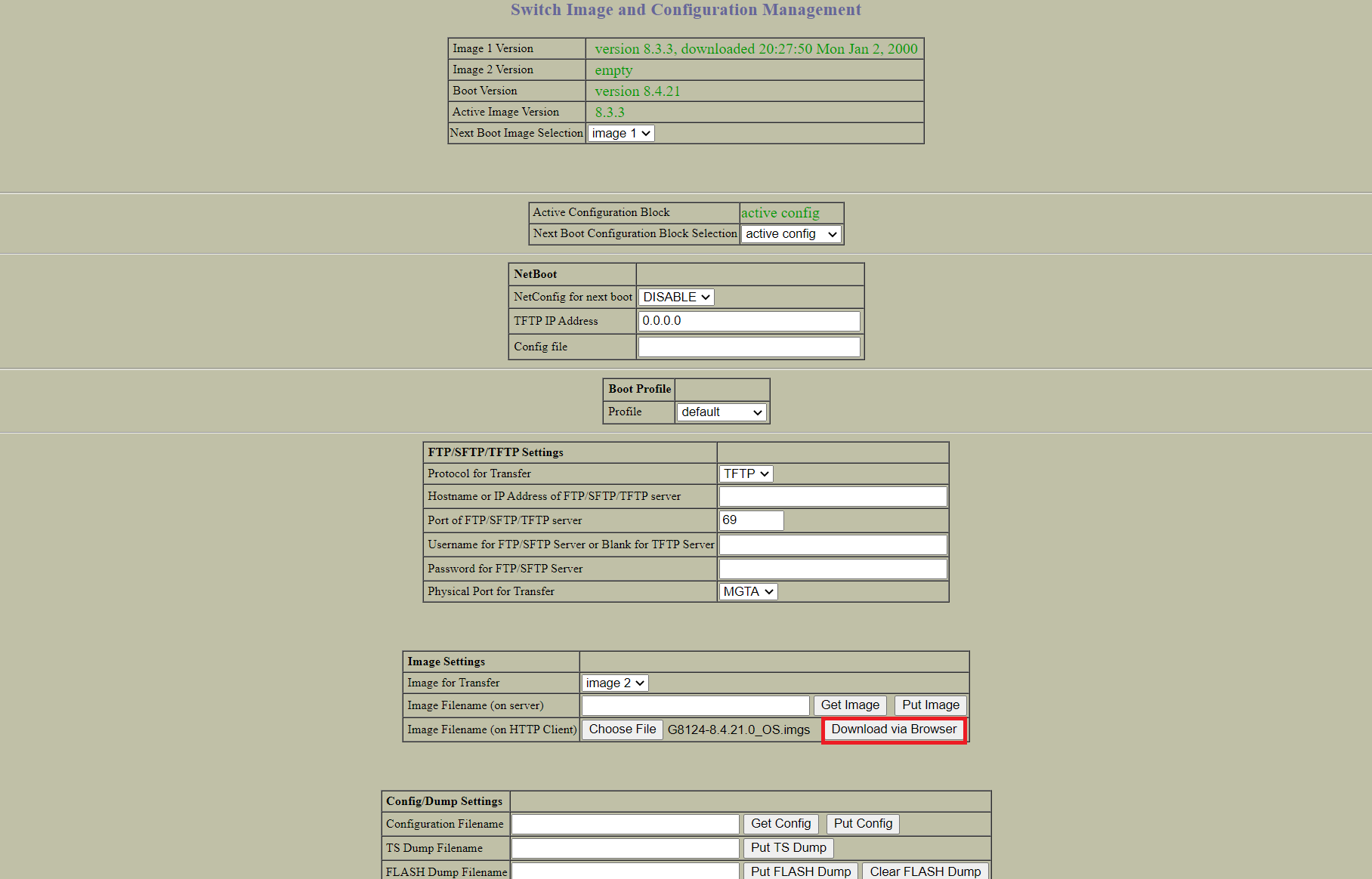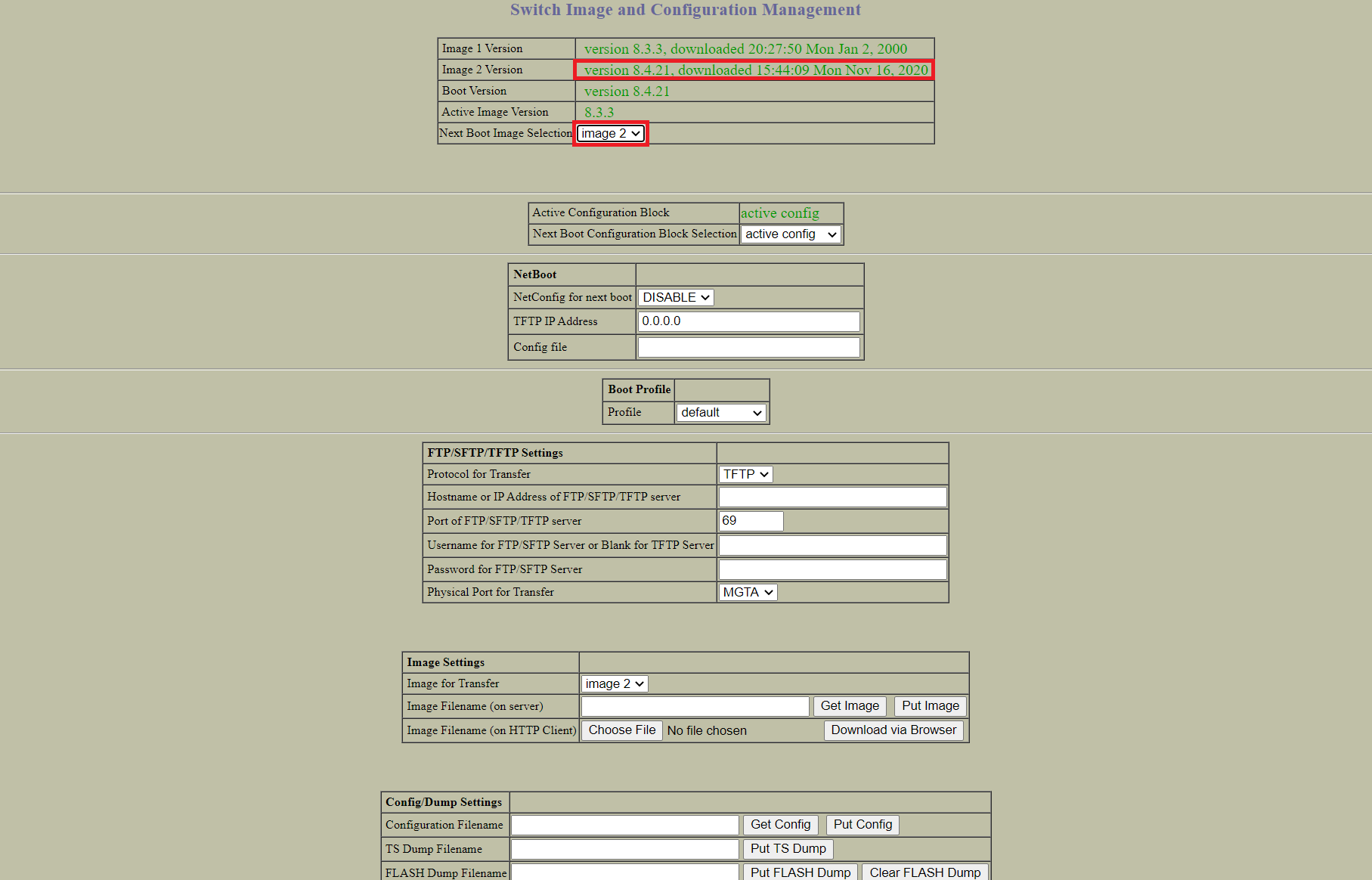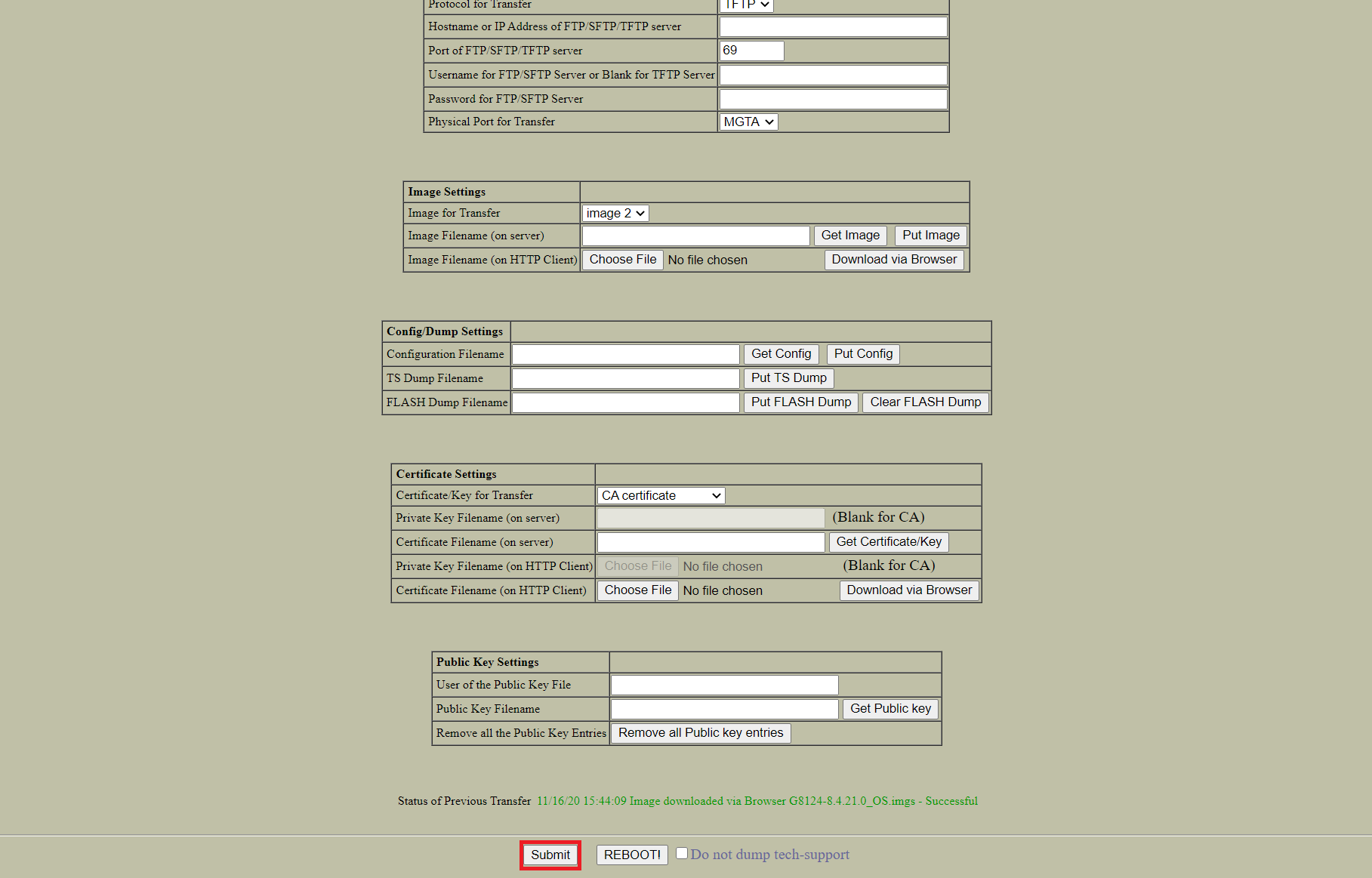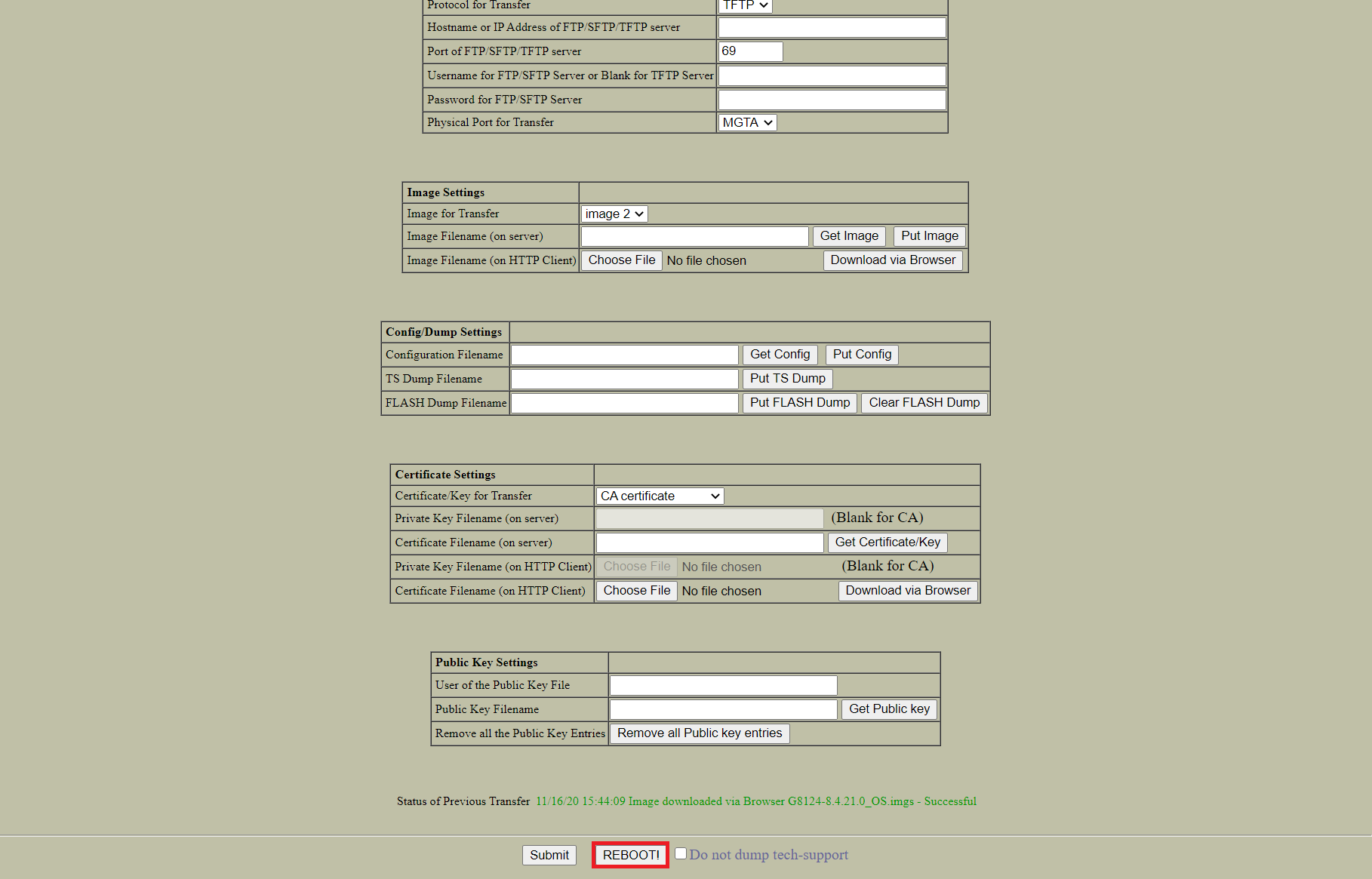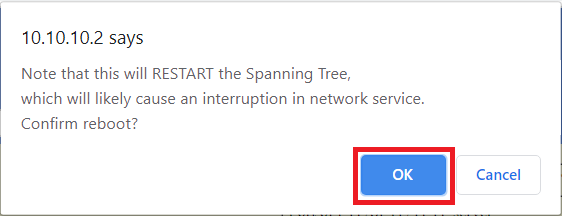ENOS çalıştıran bir Lenovo anahtarı Web GUI kullanılarak nasıl yükseltilir
ENOS çalıştıran bir Lenovo anahtarı Web GUI kullanılarak nasıl yükseltilir
ENOS çalıştıran bir Lenovo anahtarı Web GUI kullanılarak nasıl yükseltilir
Tanım
Bu makalede, Web GUI kullanılarak ENOS çalıştıran bir Lenovo anahtarının yükseltilmesinde kullanılan prosedür tanıtılmaktadır.
Çözüm
- Switch'e giriş yapın.
- Switch Dashboard sayfasında, yazılımın şu anda hangi görüntü üzerinde çalıştığını belirleyin.
Not : Önyükleme görüntüsü 1. görüntüdür. - Üst menü panelinden Yapılandır'ı seçin. Klasör bağlantısına tıklayın ve Sistem klasörünü seçin. Yapılandır/Görüntü Kontrolü'ne tıklayın.
- Görüntü Ayarları alanında, Önyükleme için Aktarım için Görüntüyü değiştirin. Dosya Seç'e tıklayın.
- BOOT IMGS yükseltme dosyasını seçin ve Aç'a tıklayın.
- Tarayıcı Üzerinden İndir'e tıklayın.
- Transfer tamamlandığında ekran sıfırlanacak ve yeni önyükleme görüntüsü görüntülenecektir.
- Görüntü Ayarları alanında, şu anda çalışmayan Görüntü Aktarım seçeneğini seçin. Dosya Seç'e tıklayın.
Not : Önyükleme görüntüsü Resim 1 olduğundan Resim 2 seçilmelidir. - İşletim sistemi IMGS yükseltme dosyasını seçin ve Aç'a tıklayın.
- Tarayıcı Üzerinden İndir'e tıklayın.
- Transfer tamamlandığında, ekran sıfırlanacak ve işletim sistemi görüntüsü bir zaman damgasıyla görüntülenecektir. Sonraki Önyükleme Görüntüsü Seçimini yeni Görüntü# olarak değiştirin.
Not : Resim2 seçilmelidir. - Sayfanın en altına gidin ve ardından Gönder'e tıklayın.
- Sayfanın en altına gidin ve ardından YENİDEN BAŞLAT!'a tıklayın.
- Olası bir ağ kesintisi hakkında uyarı içeren bir açılır pencere görüntülenecektir. Tamam'a tıklayın.
- Olası bir ağ kesintisi hakkında başka bir uyarı içeren yeni bir pencere görüntülenecektir. Evet'e tıklayın.